- Файли RAR - це популярний формат для транспортування даних та економії місця на диску.
- Посібник нижче покаже вам, як саме витягти RAR-файли в Windows 10.
- Щоб прочитати більше про цей універсальний формат файлу, відвідайте наш виділений концентратор RAR.
- Щоб отримати більше підручників про те, як відкривати різні файли, відвідайте наш Сторінка файловідкривача.
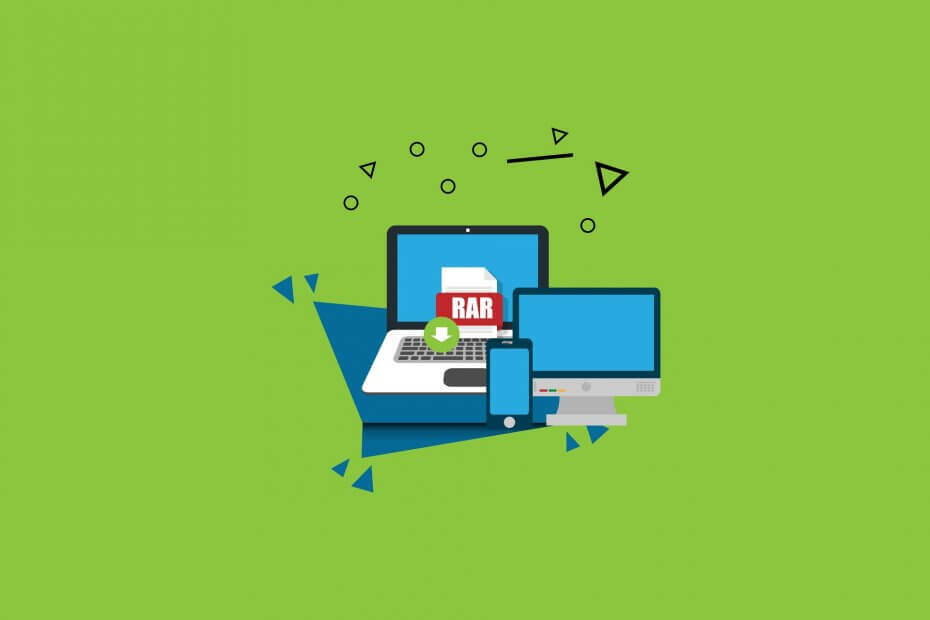
Відкрийте різні архівовані файли з легкістю на вашому ПК після встановлення WinZip. Цей преміум інструмент архівування відкриє купу форматів архівів і дозволить вам їх захистити. Ось деякі його особливі особливості:
- Розпакуйте всі основні формати файлів: ZIP, RAR, 7Z, TGZ, TAR тощо.
- Шифрує файли, які ви зберігаєте в архіві, для максимального захисту
- Легко керуйте файлами (ПК, хмара, мережа)
Відкрийте архівовані файли
з легкістю на вашому ПК
Видобування вашого.рар файли в Windows 10 може бути завданням, яке займе у вас не більше п’яти хвилин вашого часу, але вам доведеться знати програмне забезпечення, необхідне для того, щоб ви могли витягувати файли.
Програмне забезпечення, доступне для Windows 10 для вилучення ваших файлів, може бути безкоштовним, якщо ви використовуєте пробну версію або можете придбати повну версію, залежно від ваших потреб.
Зазвичай найкращим додатком, придатним для Windows 10, є додаток WinRAR, який ви можете придбати в будь-якому доступному магазині Windows, або завантажити Zip7 і нічого за нього не платити.
Ми пояснимо, як ви можете використовувати обидві програми та швидко отримати файли. Дотримуйтесь підручника нижче, щоб отримати детальні пояснення щодо вилучення файлів .rar у Windows 10.
Як витягти RAR-файли в Windows 10?
Визначтеся, яке програмне забезпечення ви будете використовувати для вилучення файлів RAR
Незважаючи на назву формату файлу та той факт, що ми за замовчуванням пов’язуємо файли RAR із WinRAR, звичайно, є кращі альтернативи.
Незважаючи на те, що WinRAR дійсно безкоштовний у використанні, він дещо застарілий і, здається, не змінився за основний етап архівування та розпакування.
В такому випадку, враховуючи тему цього посібника, ось один інструмент, який, безсумнівно, може обробляти RAR-файли так само краще, як WinRAR.
Існує безліч інструментів, які можуть впоратися з архівуванням та розпаковкою файлів, але небагато з них надійні та не містять помилок. Таким чином, ми вирішили рекомендувати WinZip у розглянутому випадку.
Цей продукт пропонує неперевершені можливості стиснення, що дозволяють зберігати дані та файли без втрат майже на половині місця для зберігання, як інші засоби стиснення файлів.
Більш того, він працює дуже швидко, коли справа доходить до стиснення та розпакування великих обсягів даних. Загалом, якщо вам потрібен інструмент для швидкого та ефективного вилучення файлів RAR та ZIP, WinZip - це рішення для вас.

WinZip
Витягуйте RAR-файли швидко та ефективно за допомогою цього професійного інструменту стиснення та розпакування, який тепер доступний за зниженою ціною.
Отримайте зараз
Виконайте кроки нижче, щоб швидко зрозуміти, як витягти файли .rar:
- Після успішного встановлення WinZip додаток до пристрою Windows 10, вам потрібно буде знайти ваш файл .rar.
- Клацніть правою кнопкою миші файл .rar, щоб відкрити меню папок.
- Клацніть лівою кнопкою миші на функцію WinZip ви представили в цьому меню.
- Тепер, після клацання лівою кнопкою миші на функції WinZip, у вас буде доступна низка опцій на вибір.
- Якщо ви хочете витягти файли .rar до місця, де є папка .rar, вам потрібно буде клацнути лівою клавішею миші на функції Витягти тут.
- Примітка: Для перегляду вмісту папки .rar потрібно лише двічі клацнути (клацніть лівою кнопкою миші) по папці.
- Якщо ви хочете витягти файли .rar у свій /Downloads в каталозі потрібно лише клацнути лівою кнопкою миші на цій функції Витяг до завантажень.
- Якщо ви хочете витягти файл .rar у певний каталог, клацніть лівою кнопкою миші на Витягувати файли… і під Витягти в: виберіть функцію, до якої ви хочете їх скопіювати, а потім клацніть лівою кнопкою миші на гаразд в нижній частині екрана.
- Якщо ви хочете витягти файли .rar до місця, де є папка .rar, вам потрібно буде клацнути лівою клавішею миші на функції Витягти тут.
Отже, після того, як файл .rar витягнуто, ви можете продовжувати свою роботу на пристроях з Windows 8 та Windows 10 без будь-яких проблем. Якщо у вас виникли запитання щодо вилучення файлу .rar, напишіть нам нижче, і ми побачимо, що ми можемо зробити, щоб допомогти вам далі
Як витягти RAR без WinRar
Якщо ви не хочете використовувати WinRar для вилучення файлів, ви можете використовувати альтернативне рішення. Наприклад, ви можете завантажити каталог Opus, дуже потужний файловий менеджер для Windows 10.
Багато користувачів вважають, що найкращі файлові менеджери має бути досить універсальним та потужним, щоб задовольнити будь-які потреби та вимоги управління файлами, які можуть бути у користувачів. Однак не всі файлові менеджери можуть впоратися з архівацією та архівуванням файлів.
Directory Opus надає багато корисних функцій та опцій на ваш комп’ютер і може легко замінити функцію архівування WinRAR.
Як отримати RAR без пароля
Деякі файли .rar можуть бути захищені паролем. Хороша новина полягає в тому, що ви можете їх отримати, навіть якщо забули пароль.
Найпростіший спосіб зробити це - завантажити та встановити спеціальний засіб відновлення пароля RAR, такий як RAR пароль геній розроблений iSunShare Software.
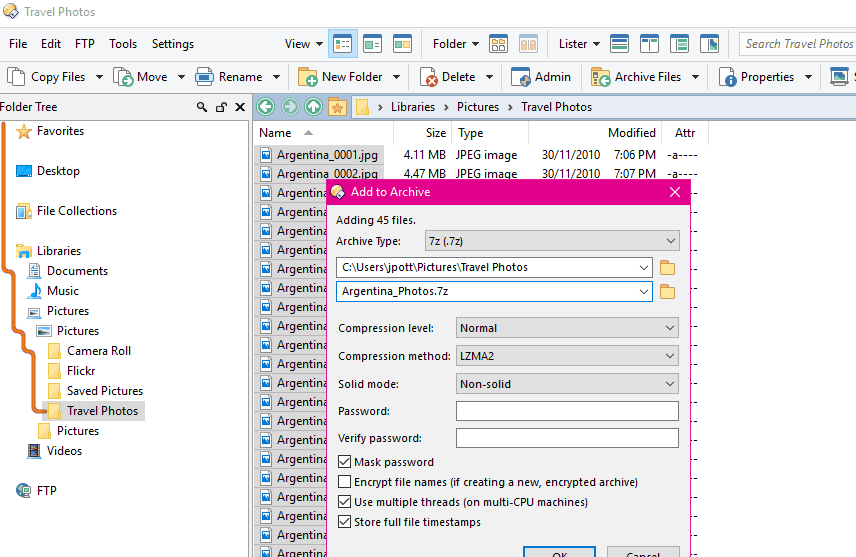
Ця невелика, але потужна програма для відновлення паролів може допомогти вам відновити втрачені або забуті паролі для архівів RAR, створених різними інструментами стиснення файлів.
RAR Password Genius може відновити складні паролі за лічені хвилини. Інструмент випускається у двох версіях: безкоштовній та преміум-версії. Ви можете використовувати безкоштовну версію для відновлення паролів довжиною до трьох символів.
У доступі до файлу RAR заборонено доступ
Іноді, навіть якщо у вас найнадійніший екстрактор RAR і ви відновили свій пароль, з’являється повідомлення про помилку Доступ заборонено відбувається.
Ця проблема може бути спричинена, зокрема, обмеженнями дозволу на доступ. Хороша новина полягає в тому, що ви можете це виправити, взявши право власності на відповідну папку.
- Клацніть правою кнопкою миші папку RAR> виберіть Властивості
- Перейдіть на вкладку Безпека> натисніть кнопку Додатково
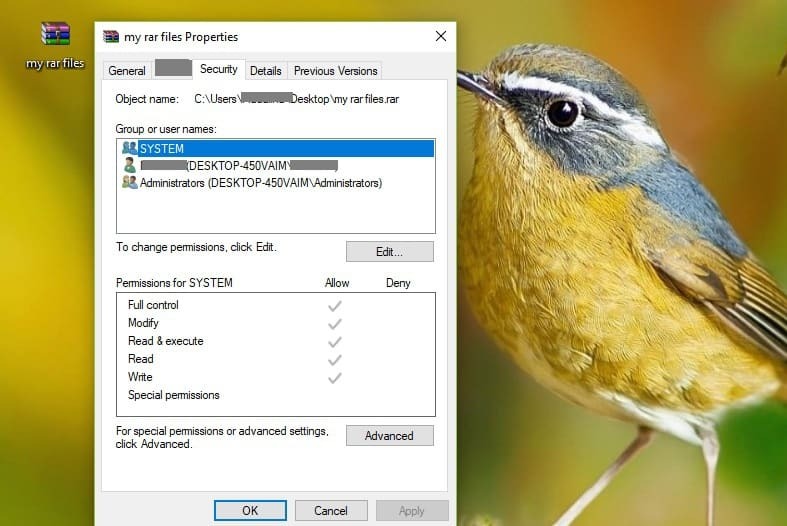
- Перейдіть на вкладку Власник у Розширені налаштування безпеки
- Виберіть Редагувати > виберіть проблемний обліковий запис користувача з Змінити власника. Ви можете дати дозвіл усім, додавши всіх.
- Клацніть на Інші користувачі або групи> введіть Усі у відповідному полі> натисніть гаразд.
- Виберіть Користувач / Група> натисніть Застосувати>гаразд.
- Змініть ім’я власника> натисніть гаразд > вийти з Властивості вікна.
Тепер ви стали власником папки. Тепер вам потрібно отримати дозвіл на доступ до нього.
- Клацніть правою кнопкою миші на папці> виберіть Властивості
- Виберіть кнопку Редагувати> натисніть OK
- У вікнах дозволів виберіть користувача / групу або натисніть Додати, щоб додати інших користувачів
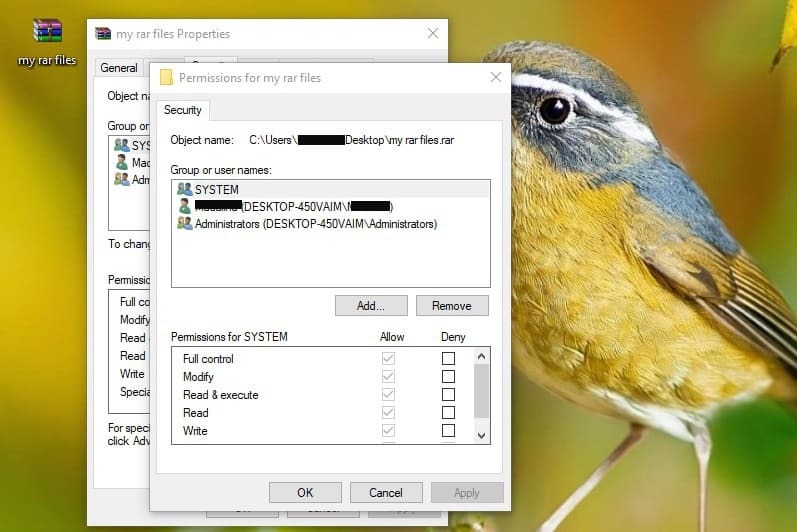
- У розділі Дозволити> перевірити Повний контроль призначити права повного доступу.
- Клацніть гаразд > підтвердити> вийти Властивості
Ось, ми сподіваємось, що цей посібник допоміг вам витягти ваші файли RAR. Якщо у вас є якісь запитання чи пропозиції, сміливо використовуйте розділ коментарів нижче.
Посібник вище також охоплює деякі з наступних тем:
- Витягувач файлів RAR для Windows 10 - Все програмне забезпечення, згадане в цій статті, може використовуватися для вилучення файлів RAR у Windows 10.
- Розпакуйте RAR-файли Windows 10 - І WinZip, і WinRAR можна використовувати для розпакування RAR-файлів у Windows 10
Питання що часто задаються
Файли RAR можна відкрити за допомогою належні інструменти архівування та розпакування архівів.
Якщо ви не є власником WinZip, одним із варіантів є спробувати WinRAR натомість.
Тип файлу отримав назву від розробника, який його створив, Євген Рошаль.

![Як відкрити файли RAR без WinRAR [Повний посібник]](/f/d168dae05671492a126ef1ce4156b5dc.jpg?width=300&height=460)
![Як витягти кілька файлів RAR [Повне керівництво]](/f/35bac446c9213aae4084a2ab9476738d.jpg?width=300&height=460)
